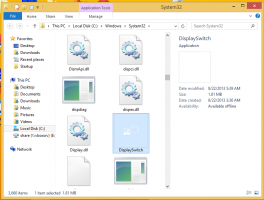წაშალეთ დრაივერის ძველი ვერსიები Windows 10-ში
როდესაც Windows 10-ში ხელმისაწვდომია მოწყობილობის დრაივერის ახალი ვერსია, ოპერაციული სისტემა ინახავს ძველ ვერსიას ბოლო ინსტალაციის შემდეგ. ეს ქცევა დანერგილია იმისთვის, რომ მომხმარებელს საშუალება მისცეს დააბრუნოს მოწყობილობის დრაივერი, თუ რამე არასწორედ მოხდება დრაივერის განახლებულ ვერსიაში. დრაივერის ძველი ვერსიები ავსებს თქვენს დისკზე ადგილს. დისკზე თავისუფალი სივრცის დასაბრუნებლად, შეიძლება დაგჭირდეთ მათი წაშლა. აი როგორ.
სანამ გააგრძელებთ, გახსოვდეთ, რომ Windows 10-ში დრაივერების ძველ ვერსიებს რომ წაშლით, დრაივერის უკან დაბრუნებას ვეღარ შეძლებთ. ჯერ დარწმუნდით, რომ თქვენს ყველა მოწყობილობას არ აქვს პრობლემები დაინსტალირებული დრაივერებთან და ყველაფერი მუშაობს ისე, როგორც მოსალოდნელია.
რომ წაშალეთ დრაივერის ძველი ვერსიები Windows 10-ში, თქვენ უნდა გააკეთოთ შემდეგი.
- დაჭერა გაიმარჯვე + რ მალსახმობი კლავიშები ერთად კლავიატურაზე გაშვების დიალოგის გასახსნელად.
რჩევა: იხილეთ ვინდოუსის ყველა კლავიატურის მალსახმობების საბოლოო სია Win კლავიშებით. - Run ველში ჩაწერეთ შემდეგი:
სუფთამგრ

- აირჩიეთ თქვენი სისტემის დისკი:

- დააწკაპუნეთ გაასუფთავეთ სისტემის ფაილები ღილაკი დისკის გასუფთავების ხელსაწყოს გაფართოებულ რეჟიმში გადასართავად.

- იპოვეთ და შეამოწმეთ მოწყობილობის დრაივერის პაკეტები ნივთი.
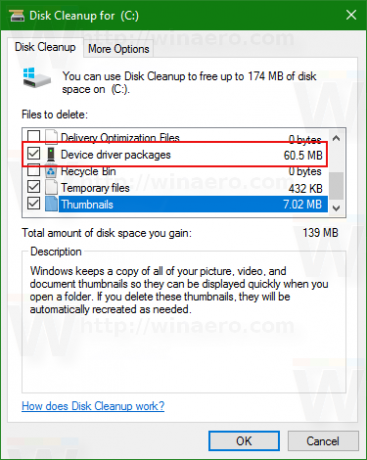
- დააწკაპუნეთ OK და თქვენ მზად ხართ.
Ის არის. ეს წაშლის დრაივერების ძველ ვერსიებს Windows 10-დან. როდესაც ეს მოხდება, თქვენ ვერ შეძლებთ დრაივერების დაბრუნებას Device Manager-ის გამოყენებით.